Hoe Asus-problemen met het leeglopen van de batterij oplossen
Android Tips En Trucs / / August 05, 2021
In een hevige strijd tussen Android en iPhone hebben beide hun eigen voor- en nadelen, dus als het gaat om wat het beste is tussen de twee? Het antwoord is nogal verrassend, aangezien beide hun kaliber hebben bewezen en toch lijden aan bijna identieke problemen, zoals problemen met het leeglopen van de batterij. In dit uittreksel heeft GetDroidTips uitgelegd hoe de gebruikers hiermee alle problemen met het leeglopen van de Asus-batterij kunnen oplossen uitgebreide lijst met technieken en oplossingen voor probleemoplossing, zodat mensen die naar deze problemen zoeken, gebruik kunnen maken van en repareer het.
Wat er in feite gebeurt, is dat de telefoon meer batterijvermogen begint te verbruiken dan nodig is. Het gebeurt vaak als de telefoon een technische of softwareprobleem heeft of als de batterij is beschadigd, een vervalst energieverbruik vertoont of als het te wijten kan zijn aan tegen virussen, bugs, malware en een reeks andere bedreigingen die het leeglopen van de batterij versnellen, wat problematisch kan zijn aangezien bijna iedereen afhankelijk is van het. Zonder de telefoon kunt u de weg naar huis niet vinden of iemand bellen of sms'en wat de basisbehoeften zijn tijdens een natuurramp of andere situaties.
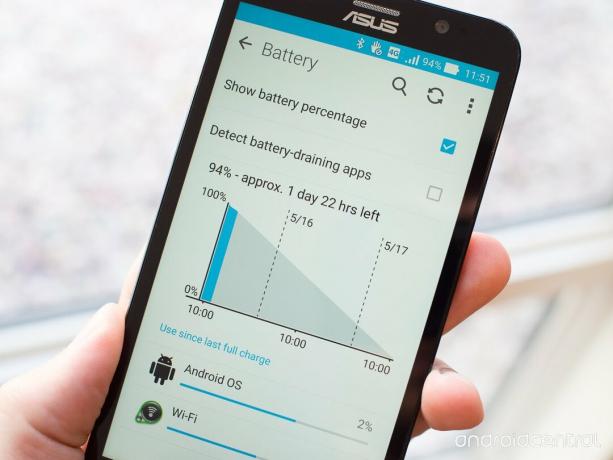
Hoe los je problemen met het leeglopen van de Asus-batterij op?
# 1 Uitschakelen
Asus problemen met het leeglopen van de batterij? Het kan zijn vanwege een kleine softwareprobleem of een technische fout die kan worden opgelost door alleen opnieuw op te starten. Houd de aan / uit-knop ingedrukt en tik op ‘Uitschakelen’. Houd de telefoon een paar minuten inactief voordat u hem opnieuw opstart en controleer vervolgens of de batterij normaal werkt of niet.
# 2 Wijzig de helderheidsinstellingen
Dit is een van de preventieve maatregelen die u kunt nemen als de batterij van de telefoon te snel leegraakt. Meestal zouden Android-gebruikers de helderheid dag in dag uit op het hoogste niveau instellen. Dit verhoogt de belasting van de batterij en draagt bij aan een snellere afvoer, wat het probleem is dat al in beweging komt. Pas dus de helderheidsinstellingen aan zoals vereist, d.w.z. matig tot hoog wanneer u buiten in de zon staat, laag tijdens de nacht of wanneer u thuis of op kantoor bent, enz.
# 3 Bekijk de gebruikte oplader nauwkeurig
Allereerst mag u geen dubbele oplader gebruiken, omdat deze de batterij kan beschadigen. Ten tweede, als u een oplader gebruikt die niet door de fabrikant is geleverd, controleer dan de stroomsterkte, dit is de spanning die aan de batterij wordt geleverd. Als deze anders is, vervangt u de oplader door een andere die dezelfde output heeft als een originele oplader.
# 4 Sluit al die ongewenste services
Als u iemand bent die wifi inschakelt wanneer dat nodig is en deze aanhoudt, zelfs nadat deze niet is gebruikt, is deze specifieke probleemoplossingstip iets voor u. Wanneer u een service zoals wifi, Bluetooth, GPS, enz.Inschakelt, verbruikt deze de batterij van de batterij om deze van stroom te voorzien, wat goed is totdat u deze gebruikt, want dat is waarvoor het is gemaakt. Maar het probleem doet zich voor wanneer deze services ingeschakeld bleven, zelfs als ze niet nodig waren. Op deze manier zuigen deze services sap uit de batterij, waardoor de batterij sneller leeg raakt, wat een serieus probleem is. Schakel services eenvoudig uit wanneer deze niet nodig zijn.

# 5 Batterij-hongerige apps
Android-smartphone zit vol met bloatware en apps van derden en allerlei andere apps die steeds een hap van de batterij kauwen. Maar er zijn enkele apps die raar gedrag vertonen wanneer het meer energie begint te verbruiken dan zou moeten. Dit omvat apps die veel grafisch gebruik vereisen en veel bronnen die de batterij enorm belasten. U kunt informatie over deze apps die veel batterij verbruiken bekijken door naar het Instellingen >> batterij >> Batterijgebruik.
Een andere manier om dit probleem op te lossen, is door een app van een derde partij te gebruiken die alle apps, de energiebehoefte en het verbruik, enz. Bijhoudt. Dit zal de gebruiker helpen om het gebruik van dergelijke apps te beperken door deze af te sluiten en te sluiten wanneer dit niet nodig is. De gebruiker kan dergelijke apps ook verwijderen of uitschakelen als deze niet nodig zijn.
# 6 Gebruik de energiebesparende modus
Elke smartphone heeft een ingebouwde energiebesparende modus waarmee gebruikers de batterij kunnen sparen door ongewenste apps en services op de achtergrond uit te schakelen. De energiebesparende modus kan de levensduur van de batterij in hoge mate verlengen en dus als u problemen ondervindt met het leeglopen van de batterij op uw telefoon, waarom activeert u deze modus dan niet? Maakt u zich geen zorgen als u geen energiebesparende modus op uw telefoon heeft, u kunt altijd een app van derden uit de Google Play Store installeren die bij uw rekening past.
# 7 Controleer of de batterij correct is of niet
Wat als de batterij al die tijd beschadigd is? Verwijder de batterij als deze verwijderbaar is en controleer of deze is opgeblazen of vervormd aan een kant die een voorloper is van een beschadigde batterij. Zo ja, zoek dan gewoon hulp bij een technicus of servicecentrum en laat het vervangen. Op deze manier kunt u een batterij met een hogere capaciteit kopen, waardoor de gesprekstijd wordt verlengd, of niet alleen problemen met het leeglopen van de batterij.
# 8 Gebruik apps om de batterijprestaties te verbeteren
Apps zoals Greenify en Doze zijn het beste alternatief voor Android-gebruikers, omdat het de gebruikers in staat stelt apps te vinden in de categorieën wiz-geheugen, batterij-leeching en heimelijk draaiende apps. Verder zal de app deze apps detecteren en de gebruiker waarschuwen voor vertraging of vertraging en dus passende maatregelen nemen om het probleem op te lossen. Greenify is bijvoorbeeld een hulpmiddel dat apps identificeert die de batterij leegmaken en de telefoon in slaapstand laten gaan. Doze is een andere app die apps detecteert en vraagt om de batterij leeg te laten lopen op de achtergrond of wanneer de telefoon inactief is en meer.
# 9 Werk de firmware bij of draai deze terug
Als er een softwareprobleem is met de batterij, kun je de firmware altijd updaten of terugdraaien, wat heel gemakkelijk is op Android als je eenmaal wat video's op YouTube hebt gezien of informatie hebt verkregen van GetDroidTips. Merk op dat het terugdraaien van het besturingssysteem een optie is voor gebruikers van wie de smartphone niet meer wordt ondersteund, d.w.z. meer dan twee jaar oud nadat deze oorspronkelijk werd uitgebracht. Door het systeem bij te werken of terug te gaan naar een vorige versie, kunnen deze problemen met het leeglopen van de Asus-batterij zonder meer worden opgelost. Maar zelfs als dat niet helpt, moet je de laatste methode volgen die in deze expliciete lijst wordt genoemd, of zeggen dat dit het laatste redmiddel is.
# 10 Reset de telefoon
Dit is het laatste redmiddel als geen andere techniek voor probleemoplossing het probleem kan herstellen. Nu kunt u de telefoon resetten door naar te gaan ‘Instellingen >> Back-up maken en resetten >> De telefoon resetten’ en bevestig het wachtwoord om de telefoon eindelijk te resetten. Als dit niet het geval is, kunt u opstarten in de herstelmodus om een FDR uit te voeren, hier is hoe.
- Schakel eerst de telefoon uit en laat deze een seconde inactief.
- Druk nu op de Volume omhoog knop en de aan / uit-toets samen en houd deze ingedrukt totdat het Android-logo op het scherm wordt weergegeven.
- Selecteer 'Herstel' uit het beschikbare menu.
- Hier moet u een eenvoudige methode volgen aan / uit-toets helpt om opties te selecteren terwijl Volume hoger / lager toetsen helpen bij het doorbladeren van de optie.
- Ga naar ‘Gegevens wissen / fabrieksinstellingen herstellen’ en dan, 'Ja verwijder alle gebruikersdata' en boem, je hebt de telefoon officieel teruggezet naar de oorspronkelijke fabrieksinstellingen.
Lees verder:
- Hoe Sony-problemen met het leeglopen van de batterij oplossen - Problemen oplossen en oplossen
- Gids voor het oplossen van problemen met het leeglopen van de Xiaomi Redmi Note-batterij!
- Hoe het Huawei-oververhittingsprobleem op te lossen - Probleemoplossing en tips
- Beknopte handleiding om Sony Wifi-problemen op te lossen [Probleemoplossing]
Met een ervaring van meer dan 4 jaar in verschillende genres onder het schrijven van inhoud, is Aadil ook een enthousiaste reiziger en een enorme filmfanaat. Aadil heeft een technische website en hij is enthousiast over tv-series als Brooklyn Nine-Nine, Narcos, HIMYM en Breaking Bad.



